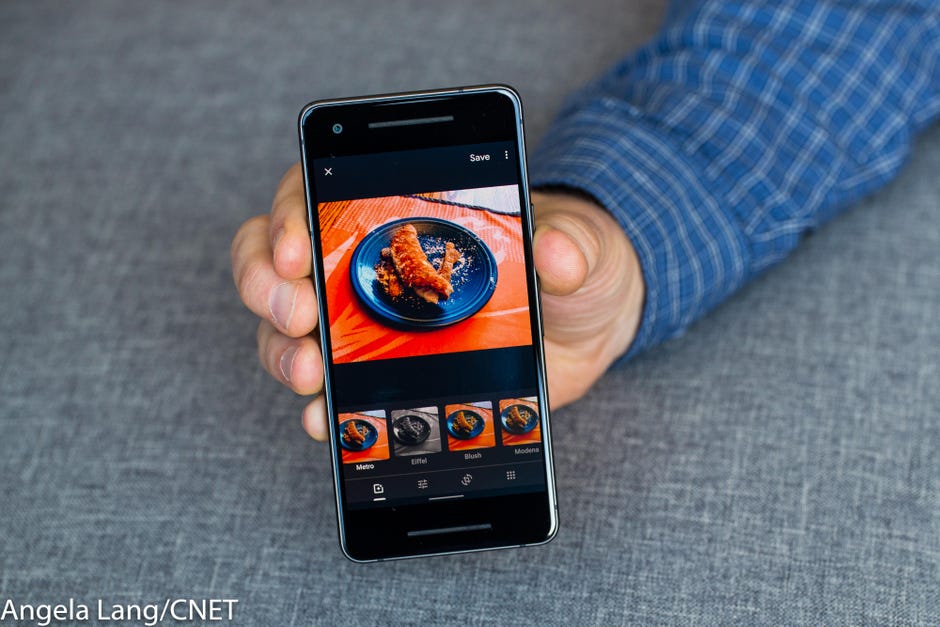
Gogle a maintenant officiellement découplé Google Photos de Google Drive, et les deux services de stockage de Google ne gardent plus automatiquement leurs photos en synchronisation. Cela signifie que les photos que vous avez téléchargées sur un service, et les modifications que vous y apportez, ne s’affichent plus de manière fiable à l’autre endroit.
Google dit avoir apporté ce changement parce que certaines personnes trouvaient la relation confuse. Mais si vous aimez avoir vos photos synchronisées, nous avons trouvé une solution de contournement qui peut vous aider à garder Google Drive et Google Photos au même niveau. Et pour vous aider, Google propose un outil pour vous aider à garder les deux apps synchronisées.
Vidéo : Photo du Pixel 4 dévoilée par Google
L’application Sauvegarde et synchronisation de Google
L’application Sauvegarde et synchronisation de Google pour Windows ou Mac sauvegardera les photos de votre ordinateur, de votre appareil photo ou de votre carte SD sur Google Drive et Photos, et l’application téléchargera une copie sur les deux services Google pour vous. Voici comment la configurer .
1. Si vous ne l’avez pas encore fait, téléchargez Backup and Sync sur votre PC ou votre Mac.
2. Suivez les instructions pour l’installer et vous connecter.
3. Si elle le demande, accordez à l’appli la permission d’accéder à vos photos.
4. L’appli installera un dossier sur votre ordinateur appelé Google Drive, et vous pourrez faire glisser des photos et des documents sur ce dossier pour synchroniser son contenu avec Google Drive sur les serveurs de Google.
5. Pour synchroniser d’autres dossiers de votre ordinateur avec Drive, ouvrez les préférences de sauvegarde et de synchronisation et sélectionnez les dossiers que vous souhaitez synchroniser, comme Documents ou Photos.
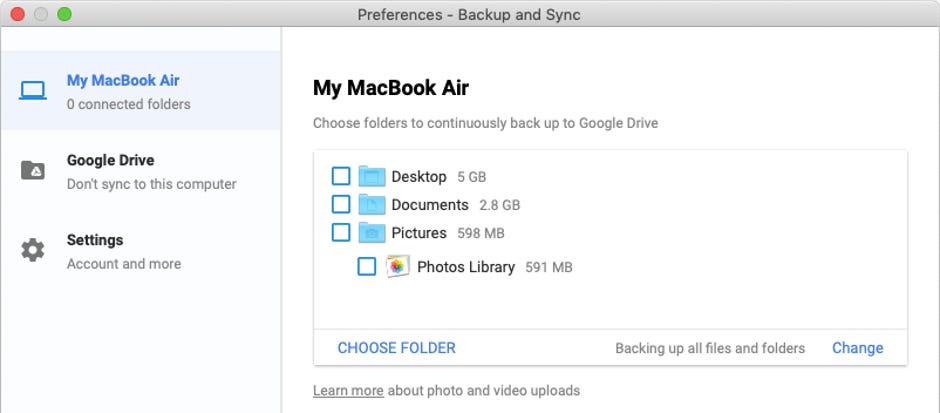
Vous pouvez définir d’autres dossiers à synchroniser avec votre Google Drive.
Comment copier des photos de Google Drive vers Google Photos
Une autre option consiste à déplacer les photos et les vidéos de Drive vers Photos à l’aide du nouvel outil de téléchargement de Google Photos. L’outil ne synchronise pas ces fichiers en double, cependant, de sorte que les modifications que vous apportez à un endroit n’affecteront pas la copie conservée à l’autre endroit.
Et notez bien : si vous enregistrez vos photos en utilisant le paramètre Original pleine résolution, ces fichiers dupliqués compteront deux fois dans votre plafond de stockage Drive, au lieu d’une fois, comme c’est le cas actuellement. Et vous devrez utiliser Google Photos sur votre Mac ou votre PC.
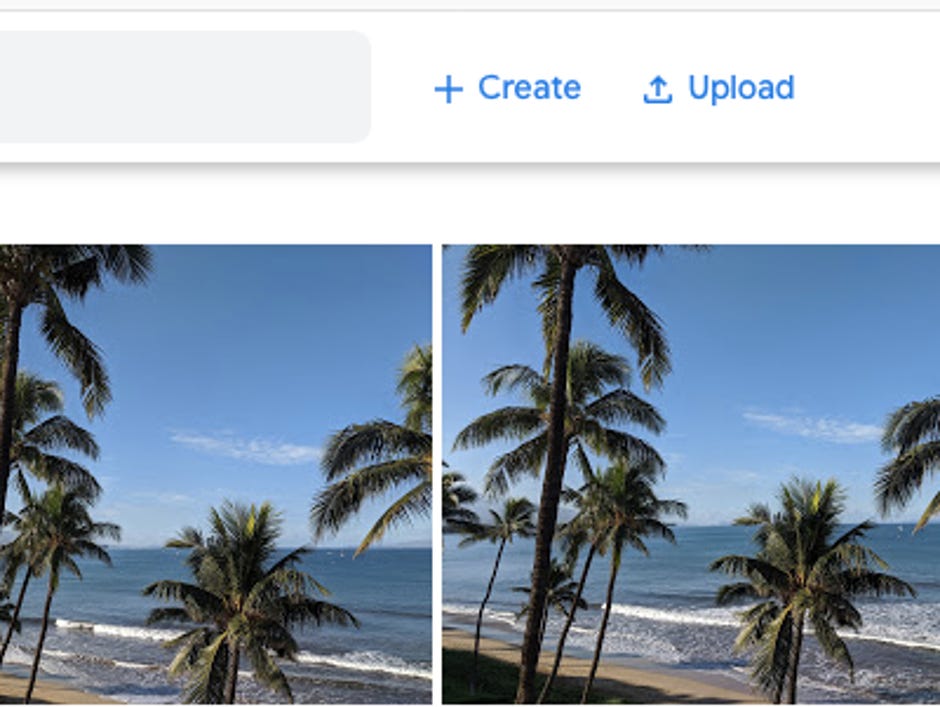
Tapez Upload en haut à droite.
1. Dans Google Photos, appuyez sur Télécharger dans le coin supérieur droit.
2. Pour copier des photos à partir de Drive, appuyez sur Google Drive dans le menu.
3. Sélectionnez la ou les images que vous souhaitez copier depuis Drive, puis appuyez sur Télécharger en bas à droite de la fenêtre.
Vous verrez un message indiquant que votre sélection est en train d’être téléchargée sur Photos.
Comment synchroniser vos photos avec Google Drive à l’aide de l’application Google Photos
Vous pouvez également vérifier que votre application Google Photos se synchronise avec votre bibliothèque Google Photos sur les serveurs de Google.
1. Dans l’appli Google Photos, appuyez sur le menu hamburger, puis sur Paramètres.
2. Touchez Sauvegarder & Sync, puis vérifiez que vous l’avez activé et que vous sauvegardez sur le bon compte.
3. Pendant que vous êtes ici, dans Dossiers de l’appareil, vous pouvez configurer d’autres dossiers de votre téléphone pour qu’ils se synchronisent avec votre bibliothèque Google Photos.
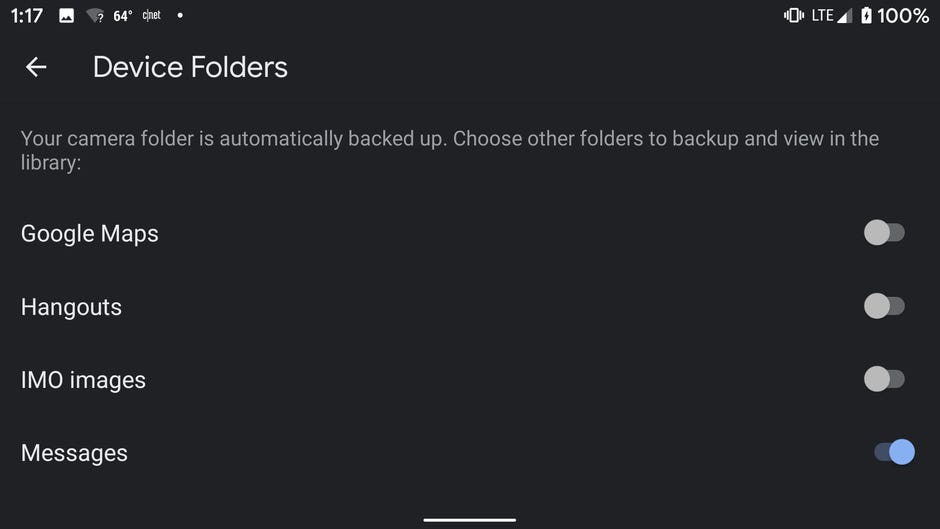
Dans l’appli Google Photos, vous pouvez synchroniser les images d’autres dossiers.
Publié le 14 juin.
Mises à jour, 18 juin : édité pour plus de clarté ; 1er septembre : édité pour plus de clarté.